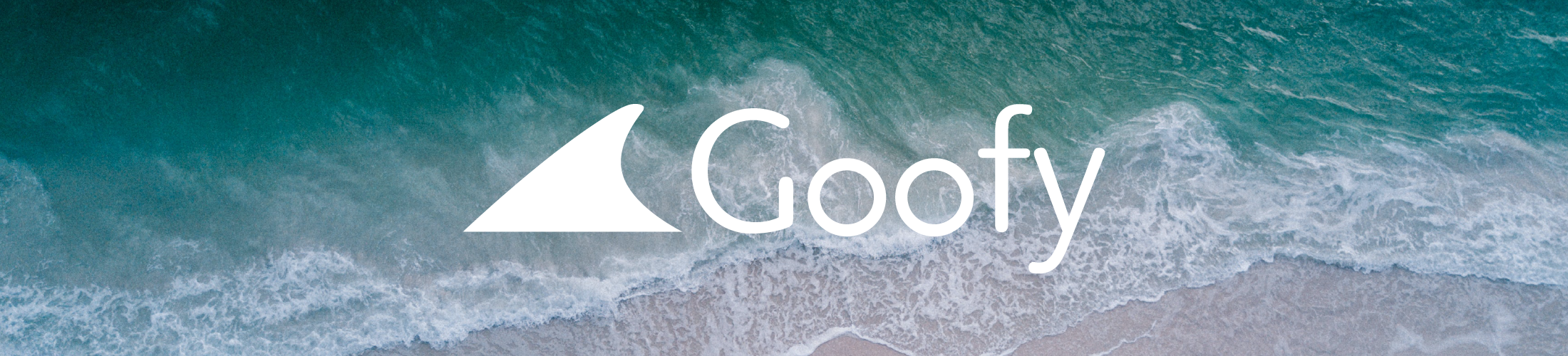セールスフォースを導入したての企業は、社員がどれくらいセールスフォースにログインし、情報を細かく入力しているか気になるものです。
8割の企業が運用定着に失敗していると言われている今、その情報を管理したいというニーズは顕在化しているのではないでしょうか。
「社員別のログイン状況をいつでも知れる仕組みが欲しい」という方はユーザーログインレポートを作成しましょう。
今回は実際の画像を用いて全5stepで完了するその作成方法について紹介します!
目次
ユーザーログイン情報を日次で確認するメリットは?

ユーザーログイン情報を日時で確認するメリットはどこにあるのでしょうか。
ここでは主に2点に絞って簡単に紹介します!
・データ更新頻度の管理
・未更新者の早期発見
データ更新頻度の管理
セールスフォースの定着率を図る上で実作業者のデータ更新率というのはとても重要な数値となってきます。
データを入力するのがめんどくて適当に入力したり、全く入力しなかったりするとそもそもツールを導入している意味が全くありません。
そのためチームリーダーが率先してチーム全体の定着率を確認/改善することができます。
未更新者の早期発見
データ更新頻度の管理にも繋がってきますが、データの定着率を曖昧に捉えていると、誰がどのように定着していないのかについて確認する方法はありません。
そのためユーザーログイン情報を集めることにより、定着率が低下している原因を突き止め、その改善に取り組むことが可能になります。
ユーザーログイン情報を日時で確認する方法5step

ここからは実際にどのようにユーザーログイン情報を日時で確認するのかについて、画像を用いて紹介していきます。
ダッシュボードは一度作ってしまうと勝手に更新されるので、この機会に是非作ってしまいましょう!
- 新規レポートを選択する
- レポートを開始する
- 実行と完成
- 数式の設定
- 確認
①新規レポートを選択する
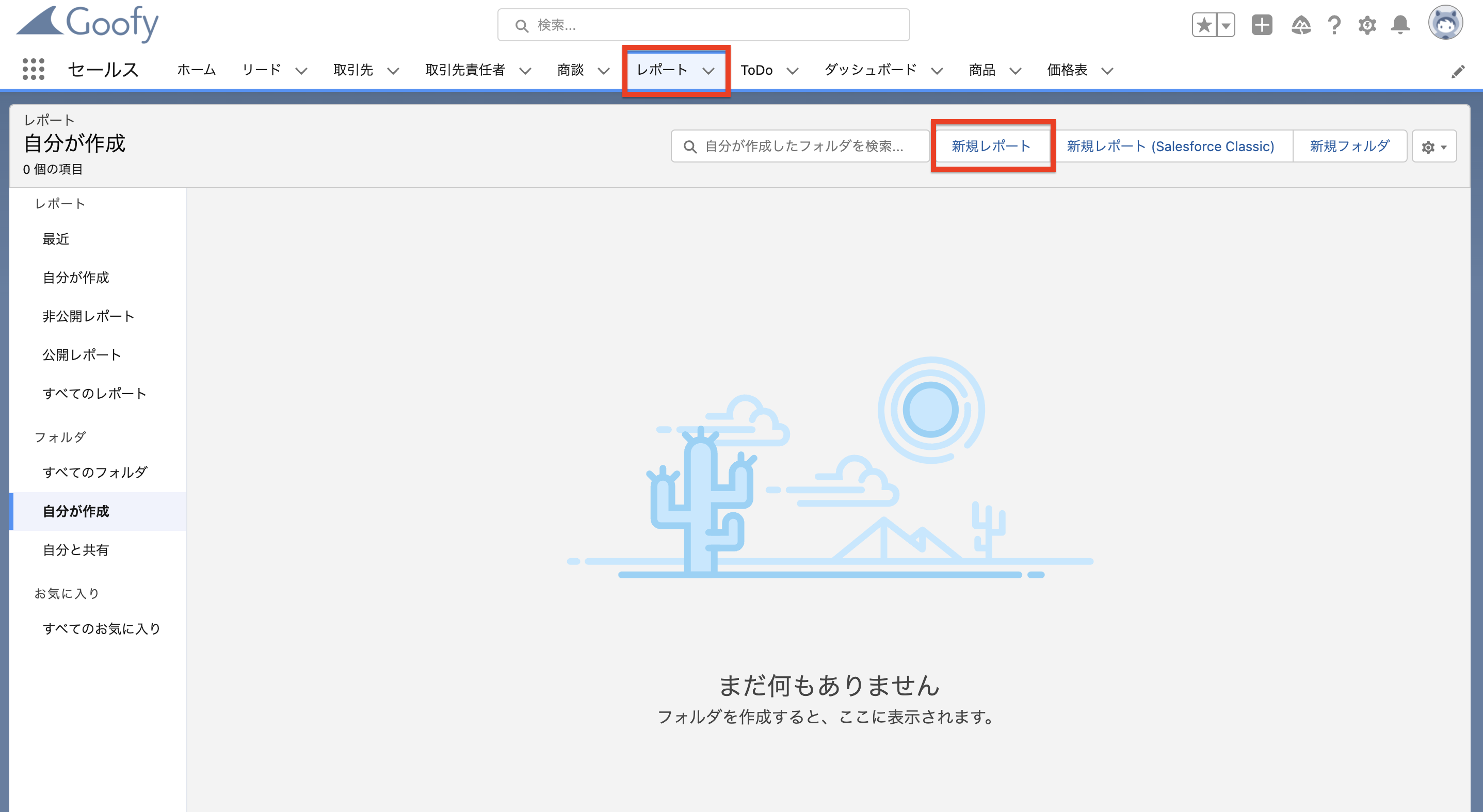
ホーム画面からレポートタブを選択し、その後「新規レポート」を選択します。
②レポートを開始する
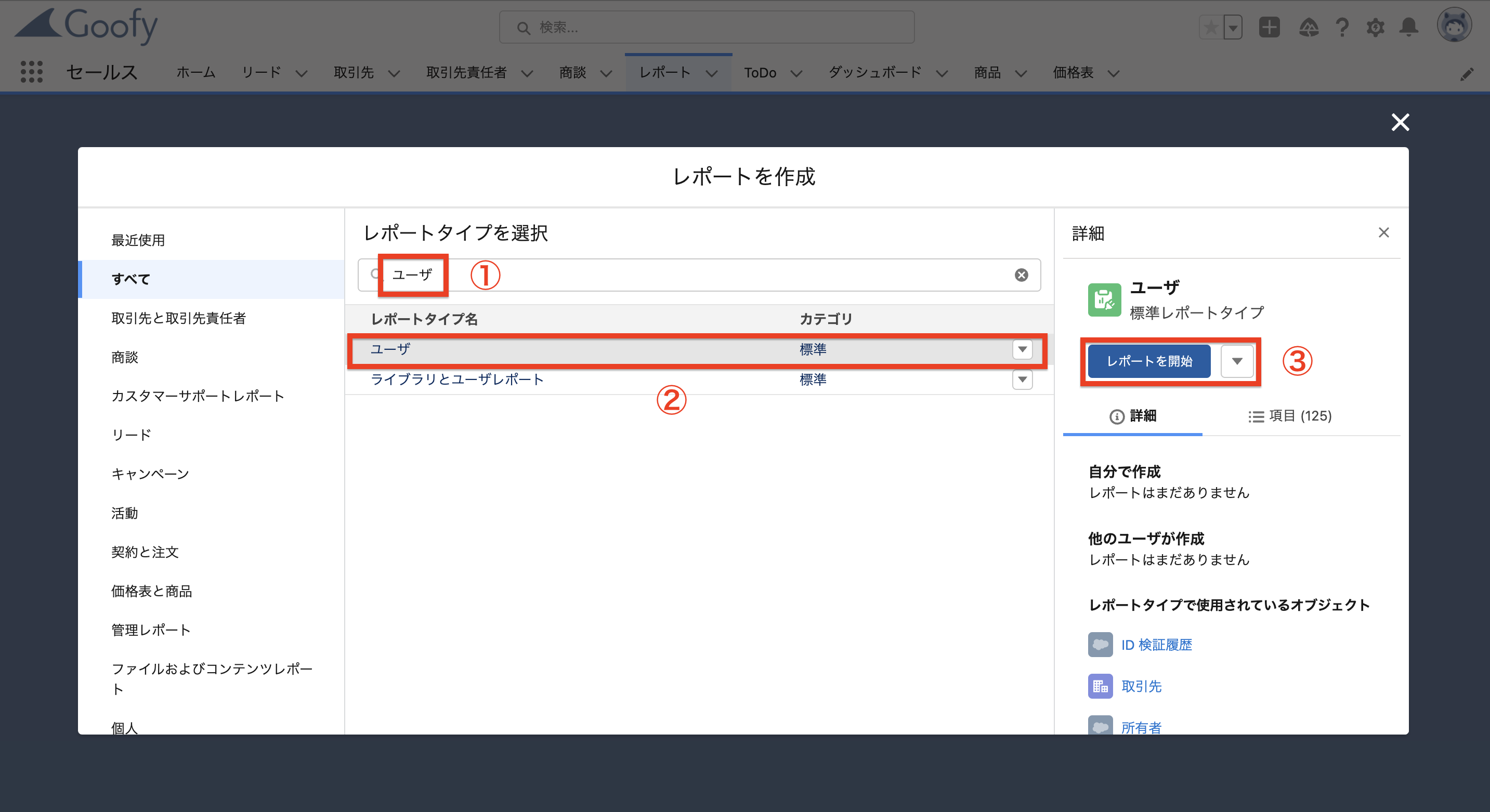
レポートタイプを選択という欄に「ユーザ」と書き込み、レポートタイプ名蘭から、「ユーザ」を選択します。
選択すると右側に詳細タブが表示されるため、「レポートを開始」を選択し、レポートを開始します。
③実行と完成
![]()

グループに「姓」を、列に「ログイン日」を入れ、実行すると完成です。
ですが、ログインの有無を0か1かで考えているのではなく、ログイン回数を表していますよね。
もしログイン情報を0か1かで知りたいかたは次の④へ進んでください!
④数式の設定
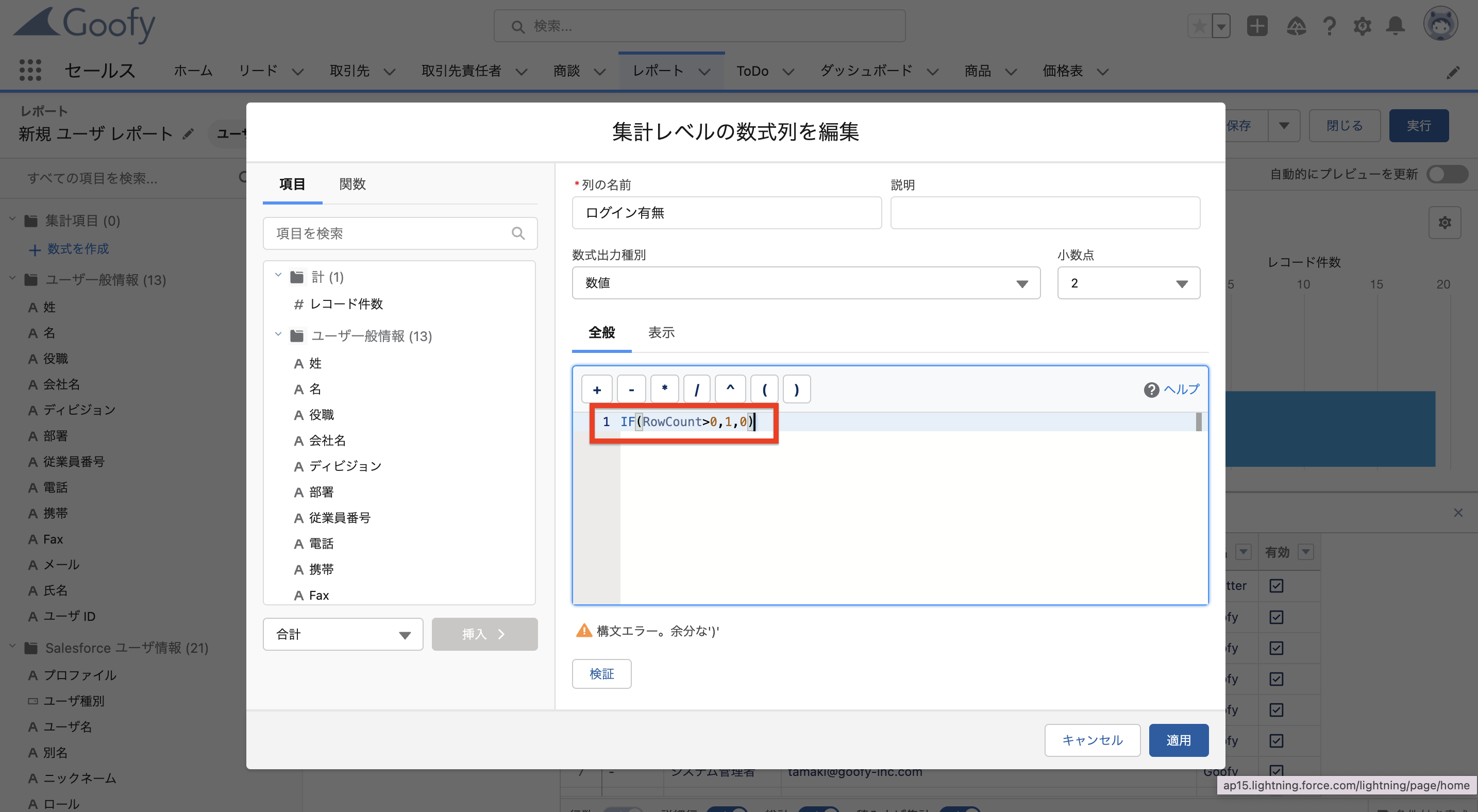
集計項目の「数式を作成」を選択し、全般部分に「IF(RowCount>0,1,0)」と入力し、適用を選択します。
⑤確認
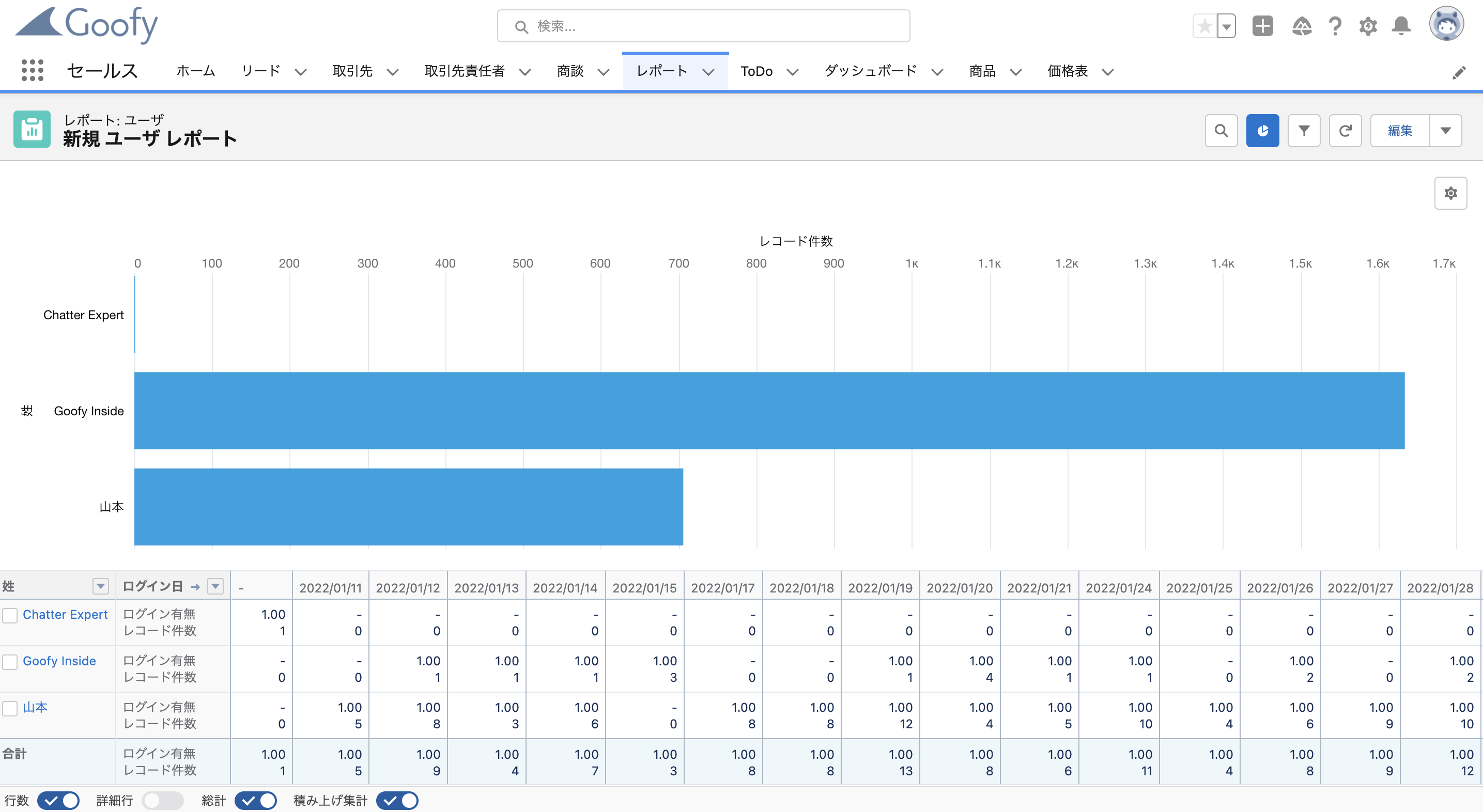
これにより、レコード件数とは別に0か1かの計測を行うことが可能となりました。
この機能を用いることにより、チームリーダーはメンバー全員が適切に情報を更新しているか、mtgまでにデータを最新のものにしているのかについてをまとめて確認することができます。
まとめ

今回はSalesforceでユーザーログイン情報を日次で確認する方法とは?ということでユーザーのログイン状況を一括で確認するためのレポート作成方法について紹介しました。
入力が煩雑になってしまい、定着率がなかなか上がらないという問題が蔓延していることを背景に、その利用率を確認することはとても重要です。
ユーザーログイン情報レポートを適切に用いることで定着率の底上げを行い、セールスフォースを使いこなしましょう!
SFA/CRMの導入を考えている方・既に導入されている方を対象に、オンライン個別相談会を実施中!

インサイドセールスCRM導入の成功を左右する体制構築を企業の状況に合わせた形で行なっておりますので、インサイドセールスまたはSFAツール導入を検討中の担当者様はぜひご相談ください!